Når du avslutter eller starter PCen på nytt, tilbyr Windows 10 deg muligheten til å lagre arbeidet ditt før det lukker ned åpne programmer. I så fall trykker du bare på Avbryt knappen nederst i vinduet og lagre det åpne arbeidet ditt. Men hvis du allerede har lagret arbeidet ditt, kan du bare klikke på Slå av uansett knappen nederst i vinduet. Hvis du ikke velger noe på et øyeblikk, tar det deg tilbake til skrivebordet.
Men hvis du vil slå av eller starte Windows 10-PCen din automatisk, og overgå forespørselen og spare tid, trenger du bare å gjøre noen endringer i registeret. Før du gjør endringene, må du imidlertid sørge for at du blir vant til å lagre arbeidet ditt hver gang du starter Windows 10-PCen på nytt eller stenger den.
Hvordan sette opp Windows 10 for automatisk å lukke apper mens du slår av / starter på nytt via Registerredigering
Trinn 1: trykk Windows-tast + R å åpne Løpe eske. Type Regedit i boksen og trykk OK å åpne Registerredigering.

Steg 2: I Registerredigering, naviger til stien nedenfor:
HKEY_CURRENT_USER \ Kontrollpanel \ Desktop
Gå til Desktop høyreklikk på den, velg Ny, og klikk deretter på Strengverdi.
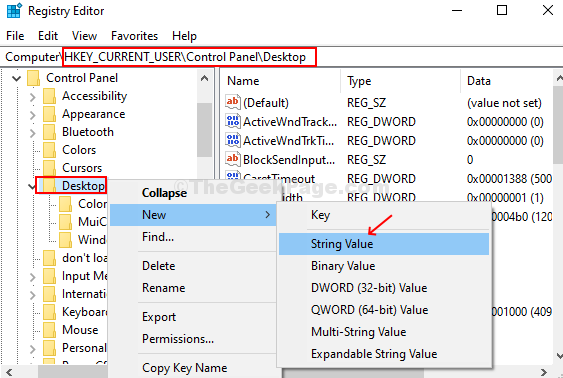
Trinn 3: Navngi den nye strengverdien som AutoEndTasksdobbeltklikker du på den og stiller inn Verdidata til 1. trykk OK og start datamaskinen på nytt for at endringene skal være effektive.
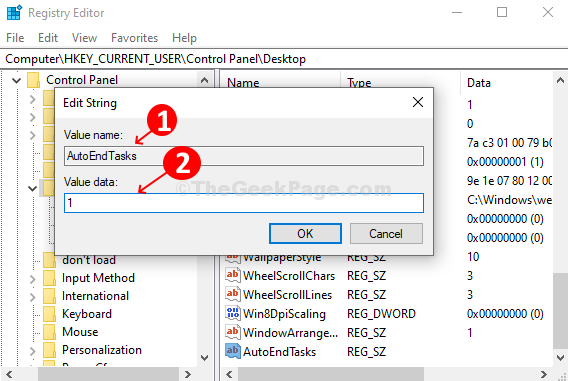
Fra nå av, når du lukker eller starter PCen på nytt, vil Windows 10 hoppe over ledeteksten og automatisk lukke alle aktive programmer til tross for om arbeidet ditt er lagret eller ikke.
I tilfelle du vil gå tilbake til standardinnstillingen, slett strengen AutoEndTasks eller bare endre verdidataene tilbake til 0.


